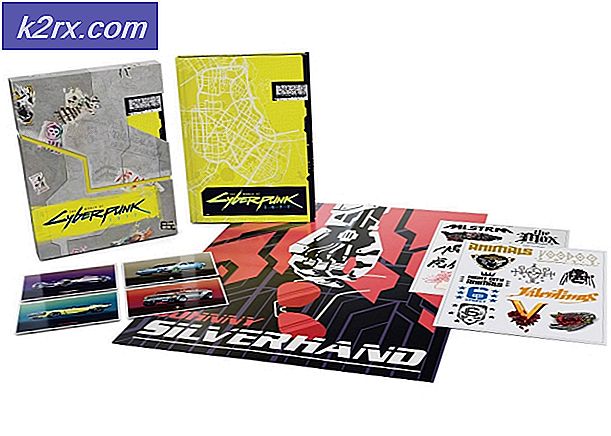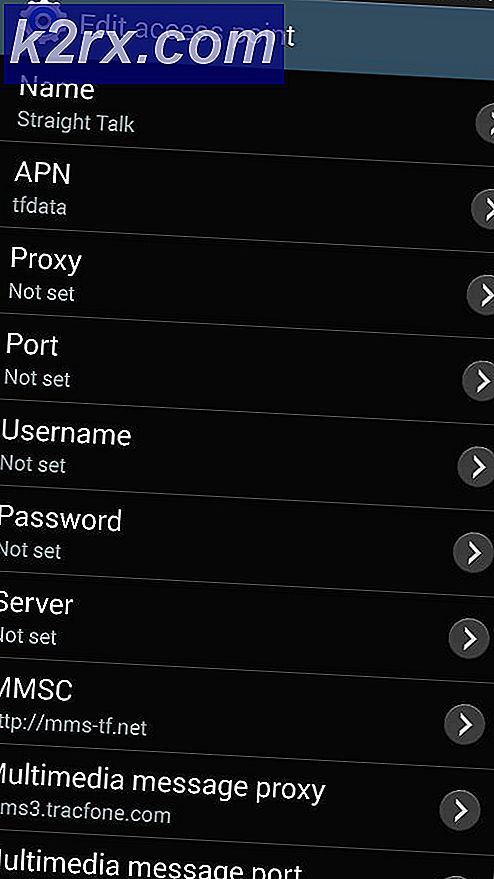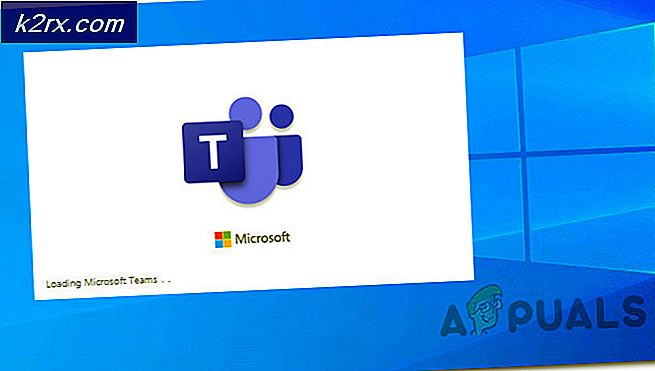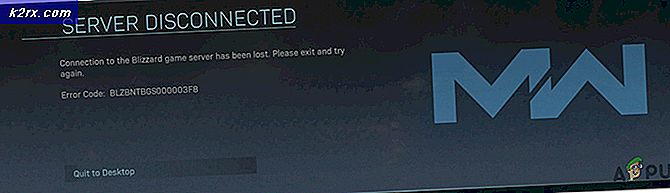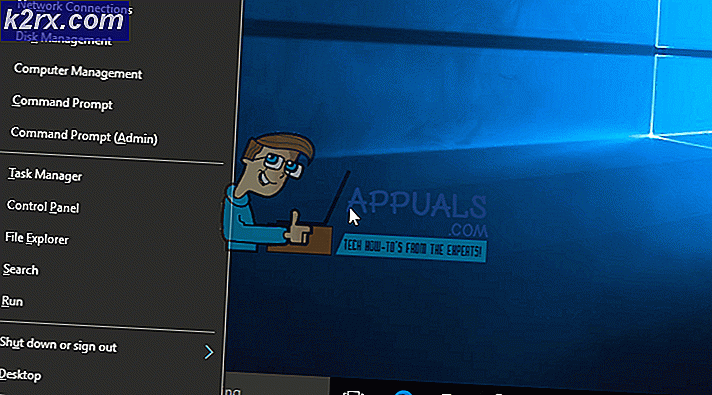Oplossing: accountbeperkingen verhinderen dat deze gebruiker zich aanmeldt
De foutmelding ‘Accountbeperkingen zorgen ervoor dat deze gebruiker niet kan inloggen' wordt onthuld wanneer een gebruiker geen Remote Desktop-verbinding tot stand kan brengen met een doelsysteem met Windows Server 2012 of hoger. Deze fout kan worden veroorzaakt door uw Windows-groepsbeleid, waardoor het geen referenties doorgeeft aan het externe systeem. Integendeel, veel mensen gaan ervan uit dat het probleem vaak te wijten is aan verlopen wachtwoorden of lege wachtwoorden, wat soms het geval kan zijn, maar als dat niet het geval is, blijven velen achter zonder enig idee.
Remote Desktop Connections worden veel gebruikt door beveiligingsbeheerders of andere partijen en het gebruik ervan neemt geleidelijk toe. Er zijn dus fouten te verwachten, aangezien elke toepassing die er is fouten bevat die alleen moeten worden onthuld. U kunt uw probleem echter eenvoudig isoleren door de onderstaande oplossingen te implementeren.
Wat veroorzaakt het foutbericht 'Accountbeperkingen voorkomen dat deze gebruiker zich aanmeldt'?
Deze foutmelding kan in verschillende scenario's worden veroorzaakt, maar de volgende dingen lijken het vaakst de oorzaak te zijn:
Nu u op de hoogte bent van de mogelijke oorzaken van het foutbericht, kunt u uw probleem isoleren met behulp van de onderstaande oplossingen.
Oplossing 1: Windows Groepsbeleid uitschakelen
Zoals we hierboven hebben vermeld, is er een beveiligingsbeleid dat voorkomt dat de RD-client de opgegeven inloggegevens vrijgeeft. Dit beleid lijkt in sommige scenario's echter de genoemde foutmelding te veroorzaken. Dus, om van de foutmelding af te komen en een verbinding tot stand te kunnen brengen, moet je deze uitschakelen. Hier is hoe het te doen:
- druk op Windows-toets + R om de te openen Rennen dialoog venster.
- Typ in 'gpedit.msc' in het zoekvak en druk vervolgens op Enter.
- Zodra de Windows Editor voor lokaal groepsbeleid wordt geopend, navigeert u naar de volgende map:
Computerconfiguratie> Beheersjablonen> Systeem> Delegatie van legitimatiegegevens
- Daar vindt u aan de rechterkant de ‘Delegatie van inloggegevens naar de externe servers beperken' het beleid.
- Dubbelklik erop om het te bewerken. Zet het op Gehandicapt, Klik Van toepassing zijn en dan hit OK.
- Kijk of het het probleem oplost.
Oplossing 2: een wachtwoord instellen
De foutmelding kan ook verschijnen als er geen wachtwoord is ingesteld voor de gebruikersaccount die u gebruikt. Om het probleem op te lossen, moet u daarom een wachtwoord instellen en vervolgens kijken of het probleem hiermee is opgelost. Als dit het geval is, moet u elke keer dat u zich wilt aanmelden een wachtwoord invoeren. Als u dat wilt, kunt u dit echter voorkomen door eenvoudigweg een Windows-groepsbeleid uit te schakelen. Hier is hoe het te doen:
- Open het Editor voor lokaal groepsbeleid zoals hierboven getoond.
- Als je het eenmaal hebt geopend, ga je naar de volgende locatie:
Computerconfiguratie > Windows-instellingen > Beveiligingsinstellingen > Lokaal beleid > Beveiligingsopties
- Aan de rechterkant moet u de 'Accounts: beperk het gebruik van lege wachtwoorden door lokale accounts tot alleen console-aanmelding' het beleid.
- Dubbelklik om het te bewerken en stel het dan in op Gehandicapt.
- Klik op Toepassen en vervolgens op OK.